Como alterar e proteger o URL de login de Phpmyadmin padrão
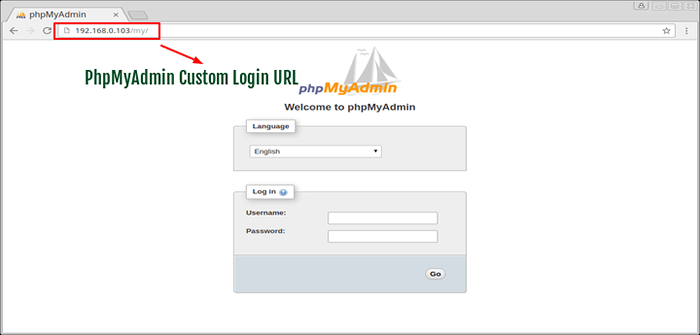
- 2585
- 380
- Loren Botsford
Por padrão, a página de login de phpmyadmin está localizado em http: /// phpmyadmin. A primeira coisa que você vai querer fazer é mudar esse URL. Isso não necessariamente impedirá os atacantes de segmentar seu servidor, mas diminuirá os riscos de uma invasão bem-sucedida.
Isso é conhecido como segurança através da obscuridade e, embora algumas pessoas argumentem que não é uma medida segura, é conhecido por desencorajar os atacantes e para evitar arrombamentos.
Observação: Verifique se você está funcionando LÂMPADA ou Lemp Configurar com phpmyadmin instalado em seu sistema, se não, siga a lâmpada de configuração ou lemp com phpmyadmin.
Para fazer isso em Apache ou Nginx Servidores da Web, siga as instruções, conforme explicado abaixo:
Alterar a página de login phpmyadmin no apache
abrir /etc/httpd/conf.d/phpmyadmin.conf se in CENTOS ou /etc/phpmyadmin/apache.conf em Debian e comentar as linhas começando com Alias.
------------ No CentOS/Rhel e Fedora ------------ # vi/etc/httpd/conf.d/phpmyadmin.conf ------------ Em Debian e Ubuntu ------------ #/etc/phpmyadmin/apache.conf
Em seguida, adicione um novo da seguinte maneira:
# Alias /phpmyadmin /usr /share /phpmyadmin alias /my /usr /share /phpmyadmin
 Alias de mudança de phpmyadmin
Alias de mudança de phpmyadmin O exposto acima nos permitirá acessar a interface phpmyadmin via http: /// meu. Sinta -se à vontade para mudar o Alias acima se você quiser usar outro URL.
No mesmo arquivo, verifique se o Exigir tudo concedido A diretiva está incluída dentro do diretório /usr/share/phpmyadmin bloquear.
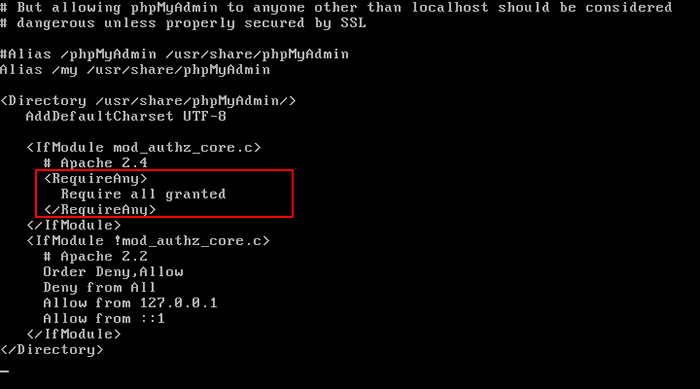 Phpmyadmin permita acesso
Phpmyadmin permita acesso Além disso, verifique se o Apache lê a configuração de phpmyadmin em Debian/Ubuntu:
------------ Em Debian e Ubuntu ------------ # eco "incluir/etc/phpmyadmin/apache.conf ">>/etc/apache2/apache2.conf
Finalmente, reinicie Apache para aplicar mudanças e apontar seu navegador para http: /// meu.
------------ No CentOS/Rhel e Fedora ------------ # SystemCtl Reiniciar httpd ------------ Em Debian e Ubuntu ------------ # SystemCtl Reiniciar Apache2
Alterar página de login phpmyadmin no nginx
No servidor da web nginx, só precisamos criar um link simbólico dos arquivos de instalação do PHPMyadmin para o nosso diretório raiz do documento nginx (i.e. /usr/share/nginx/html) digitando o seguinte comando:
# ln -s/usr/share/phpmyadmin/usr/share/nginx/html ou # ln -s/usr/share/phpmyadmin/usr/share/nginx/html
Agora precisamos alterar o URL da nossa página Phpmyadmin, simplesmente precisamos renomear o link simbólico como mostrado:
# cd/usr/share/nginx/html # mv phpmyadmin meu ou # mv phpmyadmin meu
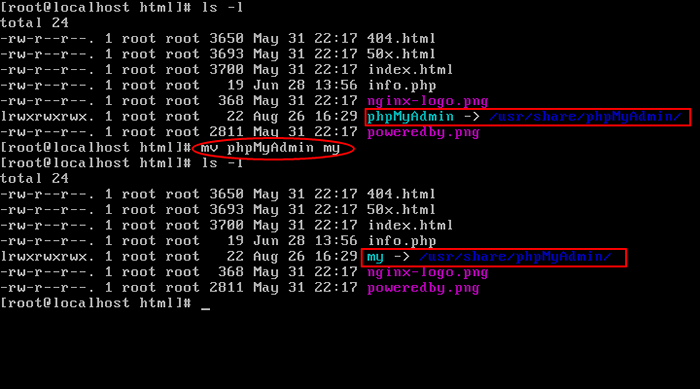 Alterar phpmyadmin URL em nginx
Alterar phpmyadmin URL em nginx Finalmente, reinicie Nginx e PHP-FPM para aplicar mudanças e apontar seu navegador para http: /// meu.
------------ No CentOS/Rhel e Fedora ------------ # SystemCtl Reiniciar nginx # SystemCtl Restart php-fpm ------------ Em Debian e Ubuntu ------------ # SystemCtl Reiniciar nginx # SystemCtl Reiniciar php5-fpm
Ele deve abrir a interface phpmyadmin (como mostrado na imagem abaixo), enquanto http: /// phpmyadmin deve resultar em um Não encontrado página de erro.
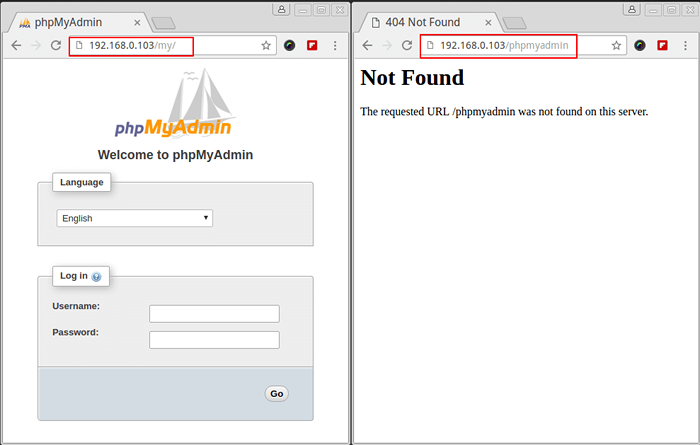 Página de login segura de phpmyadmin
Página de login segura de phpmyadmin Não faça login usando o banco de dados raiz credenciais do usuário ainda. Você não deseja que essas credenciais passem pelo fio em texto simples, então, na próxima dica, explicaremos como configurar um certificado autoassinado para a página de login de phpmyadmin.
- « Como executar vários aplicativos da Web em um servidor Apache Tomcat
- Traduzir as permissões RWX em formato octal no Linux »

